ViewCube は、グラフィックウィンドウの現在のビューポイントを表示します。ビュータブ、または、キーボードショートカットを使用してビューの方向を変更すると、新規ビューポイントを反映して、ViewCube が自動回転します。ViewCube からビューを直接操作することもできます。

ViewCube は、グラフィック ウィンドウの右上に表示されます。キューブをクリック アンド ドラッグして、ビューの方向を変更します。または、目的に応じて次をクリックします。
- フェースをクリックして、直交ビューを表示します。
- エッジをクリックして、隣接するフェースを表示します。
- コーナーをクリックして、隣接する 3 つのフェースを表示します。
カーソルをキューブの近くに移動すると、ホーム  アイコンが表示されます。アイコンをクリックすると、ホーム ビューが表示されます。
アイコンが表示されます。アイコンをクリックすると、ホーム ビューが表示されます。
直交ビューを操作
単一のフェース ビューを選択してカーソルをキューブの近くに移動すると、コントロール アイコンが表示されます。
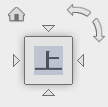
目的に応じて、次をクリックします。



 をクリックして、隣接するフェースのビューを表示します。
をクリックして、隣接するフェースのビューを表示します。
 をクリックして、ビューを時計回りに 90 度回転します。
をクリックして、ビューを時計回りに 90 度回転します。
 をクリックして、ビューを反時計回りに 90 度回転します。
をクリックして、ビューを反時計回りに 90 度回転します。
ViewCube を設定
ViewCube の外観と動作を変更するには、キューブを右クリックしてメニュー オプションを選択します。次から選択します。
- 現在のビューをホーム ビューに設定してスケールを保持 を選択して、モデルの現在の方向と拡大率を、ホーム ビューとして保存します。
- 現在のビューをホーム ビューに設定してウィンドウ サイズにフィット を選択して、モデルの現在の方向をホーム ビューとして保存し、グラフィック ウィンドウのサイズに収まるようにスケールします。
- オプション を選択して、ViewCube の設定内容を確認したり、変更したりします。
ViewCube オプションを設定
ViewCube の動作や外観を修正するには、次のオプションを使用します。
- ViewCube を表示 - グラフィック ウィンドウに ViewCube を表示します。チェック ボックスを選択解除すると、表示されなくなります。
- ViewCube のサイズ - ドロップダウン リストからオプションを選択して、グラフィック ウィンドウでの ViewCube のサイズを指定します。自動設定 を選択すると、グラフィック ウィンドウのサイズの変更にあわせて、キューブのサイズも変化します。
- シーンの垂直軸を保持 - ビューの反転を回避します。ビューの上下を反対にするエッジ、コーナー、フェースのいずれかをクリックすると、グラフィック ウィンドウは選択したビューに切り替わり、ビューを上向きに保つように回転します。